Исправить второй монитор, не обнаруженный в Windows 10
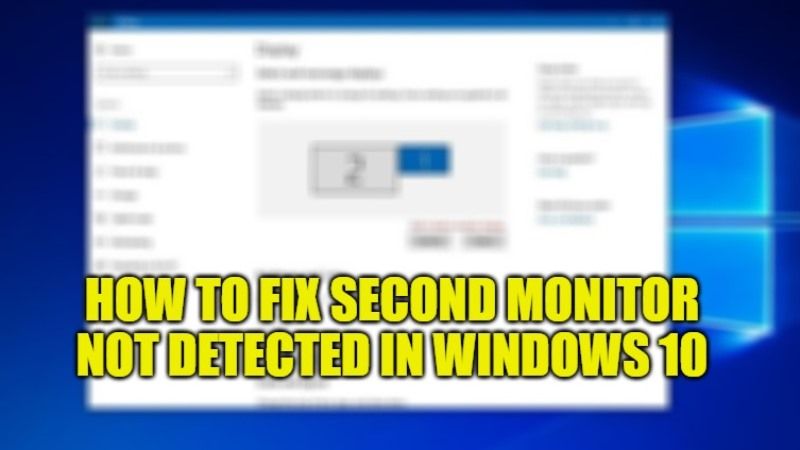
Если вы хотите подключить дополнительный монитор для Windows, то это может считаться одним из лучших способов повысить производительность труда или создать более эффективный игровой процесс. Однако у многих пользователей Windows 10 она не всегда работает так, как должна. Есть люди, которые сообщают об ошибке, в которой говорится, что второй монитор не может быть обнаружен, хотя монитор работает нормально. Итак, в этом руководстве я покажу вам, как исправить второй монитор, не обнаруженный в Windows 10.
Действия по устранению второго монитора, не обнаруженного в Windows 10
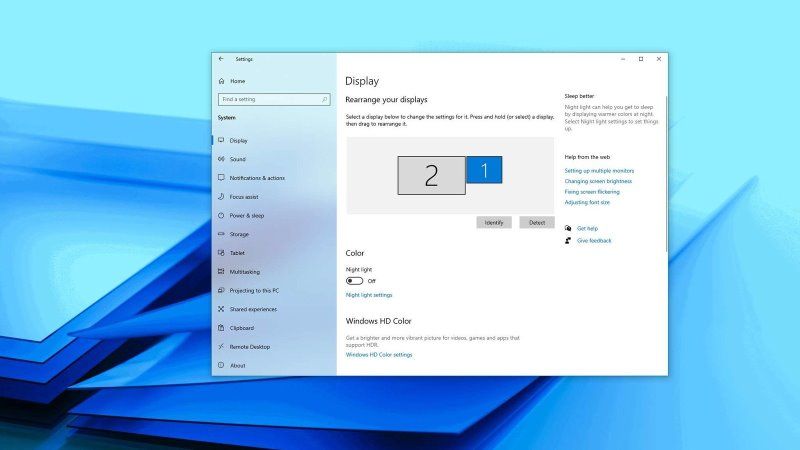
Если второй монитор не обнаруживается в вашей системе Windows 10, то обычно это проблема с драйвером. Если видеодрайвер не обновлен, не соответствует требованиям или неисправен, Windows 10 не сможет расширить или отразить ваш рабочий стол на втором дисплее. Другой ошибкой будет драйвер монитора, вызывающий проблему. Итак, следуйте инструкциям ниже, чтобы решить эту проблему в Windows 10 прямо сейчас.
Способ 1: восстановить ранее установленный драйвер видео и монитора
В большинстве случаев последние версии драйверов работают неправильно в Windows 10. Итак, чтобы проверить, не является ли это причиной проблемы, вы можете в конечном итоге вернуться к более старой версии вашего видеодрайвера и драйвера монитора, вот шаги:
- Нажмите одновременно клавиши Windows + X на клавиатуре.
- Появится меню быстрого доступа.
- Здесь нажмите Диспетчер устройств.
- В разделе «Видеоадаптеры» щелкните правой кнопкой мыши видеокарту и выберите «Свойства».
- После этого перейдите на вкладку «Драйвер» и нажмите «Откатить драйвер».
- Теперь следуйте инструкциям на экране.
- Снова откройте Диспетчер устройств и на этот раз разверните раздел «Монитор».
- Щелкните правой кнопкой мыши второй монитор и выберите «Свойства».
- Перейдите на вкладку «Драйвер» и нажмите «Откатить драйвер».
- Следуйте инструкциям на экране.
- Наконец, когда описанный выше процесс завершен, перезагрузите компьютер и проверьте, может ли Windows обнаружить второй монитор.
Метод 2: как принудительно обнаружить второй монитор
Вы также можете попытаться обнаружить второй дисплей вручную на ПК с Windows 10, выполнив следующие действия:
- Нажмите клавиши Windows + I вместе, чтобы открыть «Настройки».
- После этого нажмите Система.
- Далее нажмите «Показать».
- С правой стороны в разделе «Несколько дисплеев» есть вкладка «Обнаружение», нажмите на нее, чтобы подключиться ко второму монитору.
- Обратите внимание, что если вы не подключили второй монитор, нажатие кнопки «Обнаружить» выдаст вам только сообщение «Другой монитор не обнаружен».
Это все, что вам нужно знать о том, как исправить второй монитор, не обнаруженный в Windows 10. Если вас интересуют дополнительные советы и рекомендации по Windows 10, ознакомьтесь с другими нашими руководствами о том, как остановить автоматические обновления в Windows 10, и 5 лучших Бесплатные очистители реестра для Windows 10.






